MP4をAMVに変換できるフリーソフト ご紹介
MP4ファイルをスマホに転送したいですが、圧縮してもストレージスペースが多くに占められるので困った時がありますか。この場合には、どうすればいいですか。実は、AMVファイルのサイズが小さくので、MP4ファイルをAMVに変換すればいいです。この文章により、高画質でMP4をAMVに変換できるフリーソフトを紹介いたします。ご参考になれば幸いです。

オンライン|フリー 動画変換でMP4をAMVに変換
4Videosoft フリー 動画変換はインストールする必要がないで、完全無料でMP4をAMVに変換できるオンラインサービスです。このオンラインツールを使って、動画形式を簡単に変換できるだけでなく、動画から音声の抽出などもできます。では、変換手順を見ましょう。
まず、4Videosoft フリー 動画変換のサイトを開き 、「動画ファイルを選択」ボタンをクリックして、変換したいMP4ファイルをアップロードします。
そして、 出力形式をAMVに設定します。また、「設置」ボタンをクリックすると、動画ファイルの解像度、ビットレート、フレームレートなどを設定することで動画の品質を調整できます。設定が終わったら、「変換」ボタンをクリックして、AMVへの変換が始まります。
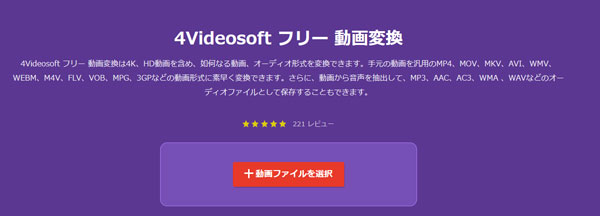
フルーソフト|VLCでMP4をAMVに変換
VLCメディアプレーヤーは、クロスプラットフォームで動作するメディアプレーヤーです。非常に多くのメディアファイル用コーデックが内蔵されており、動画ファイルや音声ファイルなど多くのメディアファイルを再生、変換することができます。
まず、 パソコンでVLCMedia Playerを起動し、 メディア メニューを開き、 ファイルを選択 して、MP4ファイルを追加します。
そして、 変換/保存 ボタンをクリックして、出力形式はAMVを選択してください。このソフトで変換したいファイルのビデオとオーディオの設定を調整できます。「開始」ボタンをクリックすると、AMVへの変換が始まります。
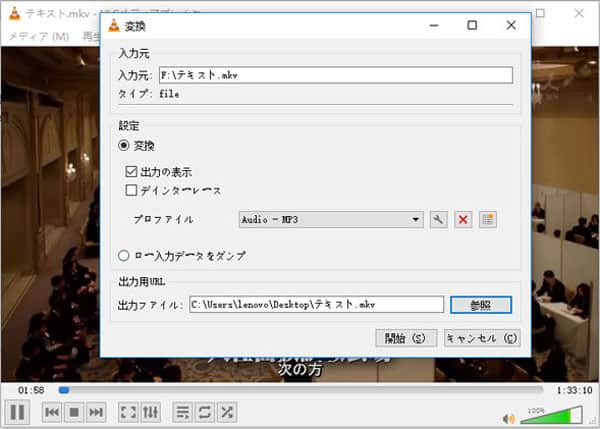
専門的ソフト|動画変換 究極でMP4をAMVに変換
VLCメディアプレーヤーなどのソフトは無料なので、使える範囲は限られています。無制限にMP4をAMVに変換したいなら、4Videosoft 動画変換 究極という専門的な動画変換ソフトをお勧めます。1000以上の汎用の動画・音声フォーマットをサポートできますし、変換する前に動画・音声の出力設定と編集などを自定義できます。では、MP4をAMVに変換する方法を確認しましょう。
無料ダウンロード
Windows向け
![]() 安全性確認済み
安全性確認済み
無料ダウンロード
macOS向け
![]() 安全性確認済み
安全性確認済み
まず、上記のダウンロードボタンをクリックして、4Videosoft動画変換 究極をダウンロードしてインストールしてください。Windows版とMac版両方も無料で試用できます。4Videosoft動画変換 究極を起動して、メインインタフェースで画面の中央にある「+」をクリックして、或いは左上側に「ファイルを追加」をクリックして、MP4動画ファイルを追加してください。

「編集」アイコンをクリックすると、ファイルを編集できます。ここでは、動画を回転・クロップしたり、エフェクトとフィルターを設定したり、ウォーターマークやオーディオトラック、字幕を追加したりすることができます。「カット」機能では、MP4Vファイルの要らない部分を削除できます。また、ユーザーのニーズに応じて、複数のファイルを一つに結合することもできます。

次に、右側の出力形式でAMV形式を選択してください、もし、見つけない場合は、検索バーでAMV形式を検索できます。このインターフェースでプロファイルを設定できます。サンプルレートとピットレートも調整できます。

すべての設定が終わると、メインインタフェース右下の「すべて変換」をクリックして、MP4をAMVへの変換が始まります。複数の動画ファイルから同時に変換できますが、少し時間がかかるかもしれません。
結論
以上は高画質でMP4をAMVに変換できるフリーソフトと使用方法の紹介です。また、4Videosoft動画変換 究極は専門的な動画変換・編集ソフトとして、スライドショー、ムービーなどを作成できます。興味があれば、写真コラージュ 作成、プロフィール ムービー までご参考ください。
MP4 AMV 変換に関するFAQ
質問 1:AMVファイルは何ですか?
答え 1:AMVは中国のポータブルマルチメディアプレーヤー (PMP) デバイスのメーカーによって設計された動画フォーマットで、特にCPUパワーがより計算集約的なフォーマットを処理するために不十分なローエンドデバイスをターゲットにしています。
質問 2:AMVファイルのメリットは何ですか?
答え 2:AMVは低圧縮、低フレームレート(12-16 fps)、低解像度(208×176まで)、低ビデオ品質のフォーマットなので、MP4プレーヤーなどで再生できます。また、 MP4をAMVに変換すると、特にビデオをデバイスに転送する場合に、ビデオを圧縮してより多くのストレージスペースを節約できます。
質問 3:ほかの無料でMP4ファイルをAMVに変換できるオンラインツールをお勧めできますか?
答え 3:もちろん、例えば、AnyConvのMP4からAMVへのコンバーターとか、 FVC無料オンラインビデオコンバーター などです。興味があれば、お試しください。
無料ダウンロード
Windows向け
![]() 安全性確認済み
安全性確認済み
無料ダウンロード
macOS向け
![]() 安全性確認済み
安全性確認済み
 コメント確認、シェアしましょう!
コメント確認、シェアしましょう! 目次
目次




